OneDrive – онлайн-сервис от компании Microsoft, который предоставляет возможность сохранять и синхронизировать файлы с компьютера в облаке. Это удобное решение позволяет иметь доступ к своим данным в любое время и с любого устройства. В этой статье мы расскажем, как загрузить файлы в OneDrive с компьютера.
Перед тем как начать, вам понадобится учетная запись Microsoft и установленное приложение OneDrive на вашем компьютере. Если вы еще не создали учетную запись Microsoft, вы можете сделать это на официальном сайте компании.
После установки OneDrive, найдите значок приложения в системном трее вашего компьютера. Нажмите на него правой кнопкой мыши и выберите в контекстном меню пункт «Открыть OneDrive». В появившемся окне вы увидите файлы и папки, которые уже были загружены на OneDrive. Теперь вы готовы загружать новые файлы.
Раздел 1: Установите OneDrive на свой компьютер
Прежде чем загрузить файл на OneDrive, вам необходимо установить приложение OneDrive на свой компьютер. Вот как это сделать:
- Откройте официальный сайт OneDrive и нажмите на кнопку "Скачать".
- Выберите версию приложения, соответствующую операционной системе вашего компьютера (например, Windows или macOS).
- Щелкните на загруженный файл и следуйте указаниям мастера установки.
- После успешной установки приложение OneDrive автоматически откроется.
- Введите свои учетные данные Microsoft (это может быть адрес электронной почты и пароль).
- После входа в систему OneDrive создаст папку на вашем компьютере, где будут храниться все загруженные файлы.
Теперь, когда OneDrive установлен на вашем компьютере, вы не только сможете загружать файлы с компьютера, но и синхронизировать их с другими устройствами и получить к ним доступ через веб-версию OneDrive.
Раздел 2: Войдите в свою учетную запись Microsoft
Прежде чем начать загрузку файла на OneDrive с компьютера, убедитесь, что у вас есть учетная запись Microsoft и вы вошли в нее.
Если у вас уже есть учетная запись Microsoft, просто откройте веб-браузер и перейдите на страницу входа в OneDrive.
Введите свой адрес электронной почты и пароль, связанный с учетной записью Microsoft, в соответствующие поля на странице входа и нажмите кнопку "Войти".
Если у вас нет учетной записи Microsoft, вам необходимо создать ее.
Перейдите на сайт Microsoft и нажмите на ссылку "Создать учетную запись".
Следуйте инструкциям на экране, чтобы создать учетную запись Microsoft. Вам потребуется выбрать адрес электронной почты и придумать пароль.
После создания учетной записи Microsoft войдите в нее с помощью указанных ранее инструкций.
| Примечание: | Если вы забыли свой пароль от учетной записи Microsoft, вы можете сбросить его, перейдя на страницу восстановления пароля Microsoft. |
Раздел 3: Откройте папку с файлами для загрузки
Прежде чем начать загружать файлы в OneDrive с компьютера, вам необходимо открыть папку, в которой хранятся эти файлы. Это позволит вам удобно выбирать и перетаскивать нужные файлы для загрузки.
Чтобы открыть папку с файлами, выполните следующие шаги:
| Шаг 1: | Откройте проводник файлов на вашем компьютере. Для этого можно нажать значок папки на панели задач или воспользоваться горячими клавишами "Win + E". |
| Шаг 2: | Перейдите к местоположению, где находятся файлы, которые вы хотите загрузить. Например, это может быть папка "Документы" или "Фотографии". |
| Шаг 3: | Полистайте содержимое выбранной папки, чтобы найти нужные файлы. Вы можете перемещаться по папкам, щелкая на них дважды. |
| Шаг 4: | Откройте папку, в которой находятся нужные файлы, щелкнув на ней дважды или выбрав ее и нажав на кнопку "Открыть". |
Теперь вы готовы загружать файлы в OneDrive, так как открыли нужную папку, где хранятся эти файлы.
Раздел 4: Выберите файл, который хотите загрузить
Когда вы открыли свой OneDrive на компьютере, кликните на раздел, в который хотите загрузить файл. Если вы хотите создать новую папку, нажмите на кнопку «Создать папку» и введите ее имя.
Для выбора файла для загрузки кликните на кнопку «Загрузить» или перетащите файл в окно OneDrive. Вы также можете выбрать несколько файлов, удерживая клавишу Ctrl на клавиатуре и выделяя нужные файлы.
После выбора файлов нажмите на кнопку «Открыть» и загрузка начнется. Вам будет показан прогресс загрузки для каждого файла.
Примечание: Проверьте, что файл имеет разрешение, которое поддерживается OneDrive. Некоторые типы файлов, например, исполняемые файлы (.exe) и системные файлы (.dll), могут быть заблокированы для загрузки.
Теперь вы можете легко загрузить нужный файл в свой OneDrive с помощью простых шагов выбора и загрузки.
Раздел 5: Нажмите правой кнопкой мыши на файле

Чтобы загрузить файл в OneDrive, вы можете воспользоваться контекстным меню, нажав правой кнопкой мыши на нужном файле. Это удобный способ быстро открыть опции загрузки и передачи файла в облачное хранилище.
1. Найдите файл на вашем компьютере, который вы хотите загрузить в OneDrive.
2. Перейдите к файлу и щелкните правой кнопкой мыши на него.
3. Обратите внимание на открывшееся контекстное меню.
4. В контекстном меню выберите опцию "Сохранить в OneDrive" или "Отправить в OneDrive". В зависимости от операционной системы или используемого браузера, название этой опции может отличаться.
5. После выбора нужной опции, OneDrive начнет загрузку выбранного файла.
Щелкнув правой кнопкой мыши на файле и выбрав опцию загрузки в OneDrive, вы сможете быстро и удобно передать файл в облачное хранилище без ненужных действий.
Раздел 6: Выберите опцию "Загрузить в OneDrive"
После того, как вы открыли свою учетную запись OneDrive в браузере, вы должны увидеть панель навигации слева. Найдите и нажмите на пункт "Файлы".
В верхней части страницы отобразится панель инструментов OneDrive. На этой панели вы должны увидеть кнопку "Загрузить". Нажмите на неё.
Появится всплывающее окно, в котором вы сможете выбрать файлы с вашего компьютера для загрузки в OneDrive. Вы можете выбрать один или несколько файлов, удерживая клавишу Ctrl (или Cmd на Mac) при выборе файлов. Когда вы выбрали все нужные файлы, нажмите на кнопку "Открыть".
OneDrive начнет загружать выбранные файлы. Скорость загрузки зависит от размера файлов и скорости вашего интернет-соединения. Вы можете отслеживать прогресс загрузки внизу страницы, где отображается список файлов в вашем OneDrive.
После завершения загрузки файлы будут доступны в вашем OneDrive и вы сможете проводить с ними различные операции, такие как перемещение, переименование или общий доступ к ним с другими пользователями.
Примечание: Если у вас установлено приложение OneDrive на вашем компьютере, вы также можете просто перетащить и бросить файлы в папку OneDrive на вашем компьютере и они автоматически будут загружены в OneDrive в Интернете.
Раздел 7: Дождитесь завершения загрузки
После того, как вы выбрали файл для загрузки и нажали на кнопку "Загрузить", остается только дождаться пока процесс загрузки завершится. Время загрузки может зависеть от размера файла и скорости вашего интернет-соединения.
Во время загрузки вы можете видеть прогресс-бар, который показывает процент загрузки файла. Не закрывайте окно браузера и не отключайтесь от интернета до тех пор, пока загрузка не будет завершена.
Когда загрузка завершится, вы увидите уведомление о том, что файл успешно загружен в OneDrive. Теперь вы можете открыть файл, редактировать его или поделиться им с другими пользователями.
Не забудьте проверить, что файл загрузился правильно, и что его содержимое отображается корректно. Если в процессе загрузки возникли проблемы, вы можете попробовать загрузить файл еще раз или обратиться в службу поддержки OneDrive для получения помощи.